CAD 中有写字体不能显示怎么办?
溜溜自学 室内设计 2021-07-27 浏览:1099
大家好,我是小溜,在我们日常工作中使用“CAD软件”会遇到各种各样的问题,不管是新手还是高手都会遇到自己不知道的问题,比如“CAD 中有写字体不能显示怎么办?”,下面小编就讲解一下怎么解决该问题吧,此教程共分为7个步骤,小编用的是联想天逸台式电脑,电脑操作系统版本以Win7为例,希望能帮助到各位小伙伴!
工具/软件
电脑型号:联想(Lenovo)天逸510S
操作系统:Windows7
软件名称:CAD2010
步骤/教程
1、钢筋字体不能正常显示。
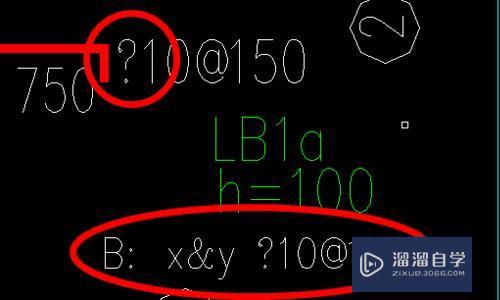
2、打开工具-选项板-特性选项板。
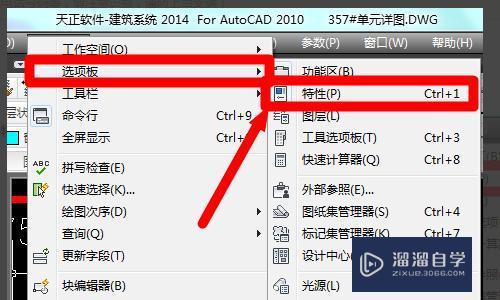
3、选中未能正常显示的字,记住它的图层与样式,如图所示,其图层为支座钢筋标注,样式为STANDARD。
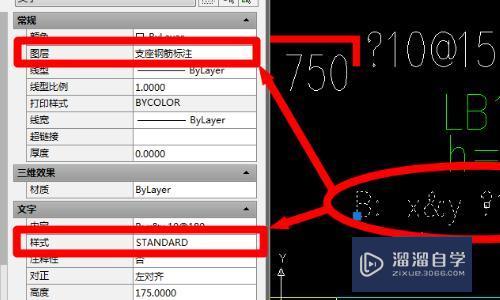
4、进行快速选择。打开工具--快速选择命令。
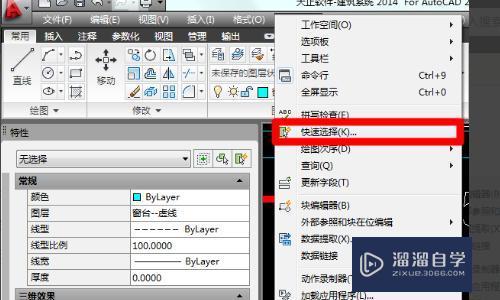
5、在特性下拉列表中选择图层,在值下拉列表中选择支座钢筋标注。
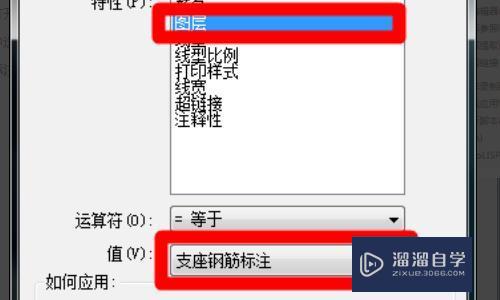
6、选中文字后,在特性选项板中的内容选择文字。
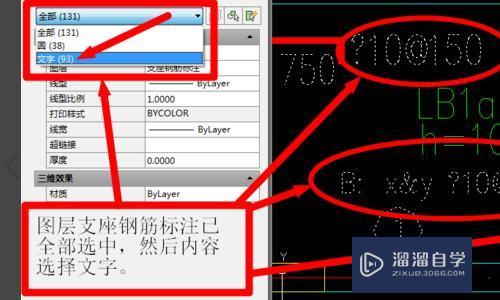
7、在文字--样式下拉选项表中选择前面以TSSD开头的文字样式,这样就把文字替换完成,文字能正常显示了。
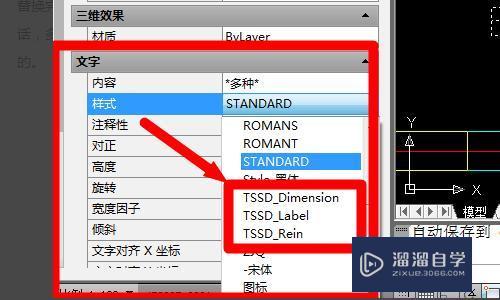
相关文章
距结束 05 天 18 : 16 : 39
距结束 01 天 06 : 16 : 39
首页









